نحوه به روز رسانی سیستم عامل PSP
من همیشه معتقد بوده ام و همیشه معتقدم که ارزش نصب ارتقاء سیستم عامل برای هر دستگاهی را دارد، خواه کامپیوتر، روتر بی سیم یا کنسول بازی(game console) باشد. در این مقاله قصد دارم شما را از طریق مراحل مورد نیاز برای ارتقاء سیستم عامل در دستگاه PSP راهنمایی(PSP device) کنم .
متأسفانه، به آسانی دوبار کلیک کردن روی یک فایل EXE(EXE file) و تماشای اتفاقات جادویی(magic happen) نیست. با یک PSP ، برای به روز رسانی سیستم عامل، باید چند مرحله را دنبال کنید. با این حال، آنها مراحل نسبتاً ساده ای هستند که به دانش فنی زیادی نیاز ندارند.
توجه داشته باشید که سه راه برای بهروزرسانی میانافزار در PSP وجود دارد: استفاده از رایانه، از طریق بهروزرسانی شبکه(network update) و بهروزرسانی با استفاده از UMD . من قصد دارم در مورد روش اول صحبت کنم.

سیستم عامل PSP را به روز کنید
مرحله 1:(Step 1:) ابتدا آخرین سیستم عامل PSP(PSP firmware)(PSP firmware) را از سایت PSP System Software دانلود کنید.

مرحله 2:(Step 2:) پس از دانلود بهروزرسانی در رایانه، باید آن را در رسانه Memory Stick Duo کپی کنید . میتوانید کارت Memory Stick Duo را به (Memory Stick Duo card)PSP خود وصل کنید و سپس PSP را به رایانهتان وصل کنید، یا اگر میتوانید آن را به روش دیگری روی کارت حافظه(memory stick) کپی کنید ، این نیز خوب است.
مرحله 3(Step 3) : قبل از اینکه فایل را در Memory Stick Duo کپی کنید ، ابتدا باید چند پوشه ایجاد کنید. روی چوب، یک پوشه به نام PSP ایجاد کنید، سپس یک پوشه در داخل آن به نام GAME ایجاد کنید و در نهایت یک پوشه در داخل GAME به نام UPDATE ایجاد کنید .
توجه داشته باشید که نام همه پوشه ها باید با حروف بزرگ نوشته شود وگرنه کار نخواهد کرد.
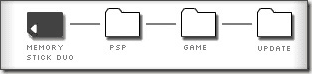
مرحله 4(Step 4) : مطمئن شوید که(Make sure) فایل به روز رسانی سیستم عامل را در پوشه UPDATE روی کارت حافظه کپی کنید.
مرحله 5(Step 5) : اکنون مطمئن شوید که PSP خود را کاملاً شارژ کرده و آن را به پریز برق وصل کنید. اگر آن را به طور کامل شارژ نکنید، بهروزرسانی ممکن است به دلیل یک مشکل خراب شود.
مرحله 6: (Step 6:) مموری استیک(memory stick) را در PSP وارد(Insert) کنید اگر قبلاً وجود ندارد و سپس از منوی اصلی بر روی Game کلیک کنید و با فشار دادن X (Game)Memory Stick را انتخاب کنید . اکنون نسخه به روز رسانی PSP(PSP update) را در حال نصب خواهید دید.
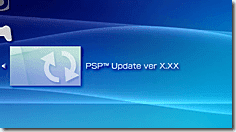
مرحله 7: (Step 7:) نسخه به روز رسانی PSP را انتخاب کنید(Choose PSP Update Version) و صفحه ای خواهید داشت که دکمه Start روی آن وجود دارد. (Start)شروع را فشار(Press Start) دهید تا ارتقاء سیستم عامل(firmware upgrade) شروع شود . هیچ دکمه ای را روی PSP فشار (PSP)ندهید(DO NOT) یا حتی آن را در حین به روز رسانی لمس نکنید.
مرحله 8:(Step 8:) برای اطمینان از کارآمد بودن بهروزرسانی، از منوی صفحه اصلی به تنظیمات ، سپس (Settings)تنظیمات سیستم(System Settings) و سپس اطلاعات(System Information) سیستم بروید . باید شماره نسخه(version number) جدید سیستم نرم افزار(System Software) را ببینید.

ارتقاء PSP ایده خوبی است زیرا بازی ها و نرم افزارهای بیشتری وجود دارند که روی نسخه های جدید اجرا می شوند. شما همچنین می توانید PSP خود را با استفاده از اتصال اینترنت(Internet connection) بی سیم به روز کنید ، اما به نظر من این روش بسیار ساده تر و ایمن تر است. لذت بردن!
Related posts
3 راه برای گرفتن Photo or Video در Chromebook
چگونه Detect Computer & Email Monitoring یا Spying Software
Panel Display Technology Demystified تخت: TN، IPS، VA، OLED و بیشتر
چگونه Caps Lock را روشن یا خاموش بر روی Chromebook
4 Ways برای یافتن بهترین Options اینترنت (ISPs) در منطقه شما
چگونه به Find Birthdays در Facebook
چه Do BCC and CC Mean؟ Basic Email Lingo درک
چه آیا Uber Passenger Rating and How برای چک کردن آن
Best Camera Settings برای Portraits
چگونه Download Twitch Videos
آیا Computer Randomly Turn خود را بر روی خود به خود؟
7 Quick Fixes هنگامی که Minecraft Keeps Crashing
چگونه Memories را در Facebook پیدا کنید
چگونه به تغییر زبان در Netflix
9 Tips برای دریافت بیشتر از Duolingo
چگونه به Download and Install Peacock در Firestick
چگونه Fix Disney Plus Error Code 83
نحوه استفاده VLOOKUP در Google ورق
چگونه به بازیگران به Roku TV از PC or Mobile
چگونه Fix Hulu Error Code RUNUNK13
